Classifications
Modèle graphiqueCette page illustre le portail paramétré avec le modèle graphique standard.
L'apparence des pages du portail peut varier en fonction du modèle graphique déployé par l'administrateur. Cependant, les fonctionnalités et les interactions avec les éléments restent identiques.
Les classifications sont les groupes de vos documents et médias qui ont été définis dans votre Quable PIM. Vous pouvez accéder à vos classifications depuis votre page Acceuil via :
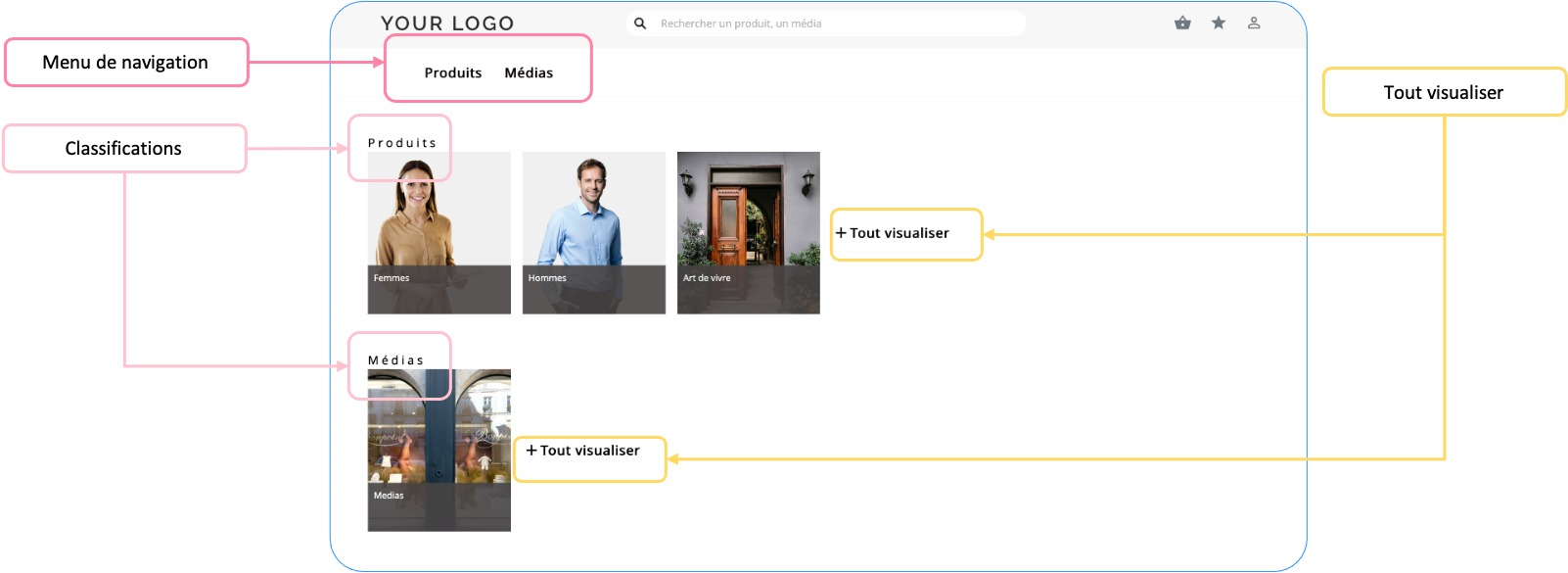
-
Menu de navigation - Pour accéder à toutes les classifications de produits ou de médias.
-
Classifications - Sélectionnez une classification pour ouvrir la classification du produit ou de média sélectionné.
-
+ Tout visualiser - Pour voir toutes les classifications de produits ou de médias.
NoteLes images pour les classifications sont définies dans votre Quable PIM.
Naviguer dans les classifications
Vous pouvez naviguer dans les classifications des produits et des médias en :
- en cliquant directement sur les images ou
- via la hiérarchie sur la gauche en dépliant et en repliant les différents niveaux et sous-niveaux. Vous pouvez déplier un niveau et afficher ses sous-niveaux en cliquant sur la flèche à côté du titre de la classification. Les produits ou médias individuels (le niveau le plus bas d'une classification) sont indiqués par des icônes de dossier
A tout moment, vous pouvez naviguer :
- entre les pages via la pagination en bas de page.
- en arrière via le fil d'Ariane ou le bouton Retour.
Filtrer sur les attributs
Vous pouvez filtrer les éléments dans vos classification en appliquant des filtres sur les attributs :
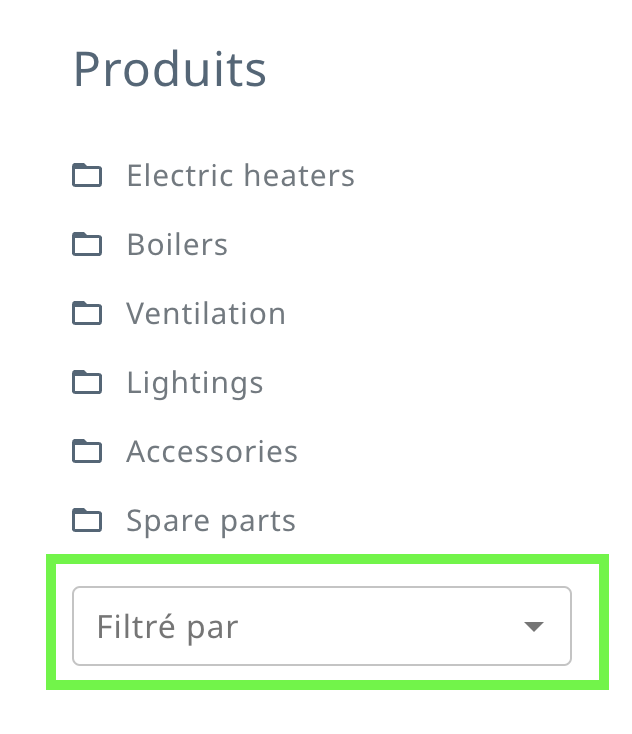
Sélectionnez l'attribut sur lequel vous souhaitez filtrer dans le menu déroulant, et déterminez les valeurs de votre filtre. Seules les fiches produits relatives au filtre apparaitront dans vos classifications.
Les filtres appliqués sont sur la classification sont affichées dans un jeton interactif, en dessous du menu déroulant.
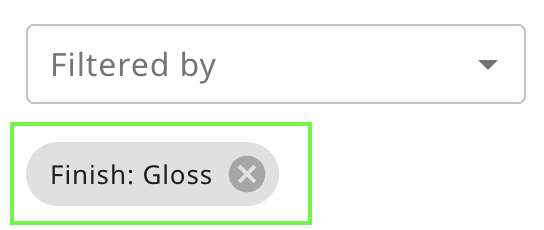
Combiner les filtresVous pouvez combiner plusieurs filtres ensemble pour affiner d'autant plus les résultats dans votre classification.
Portée des filtresLes filtres portent sur les attributs des documents seulement. Les attributs de vos médias ainsi que de vos variants ne sont pas disponibles dans les filtres sur les classifications.
Page des classifications
Ces deux options ouvrent la page Classifications qui affiche toutes vos classifications de produits ou de médias.
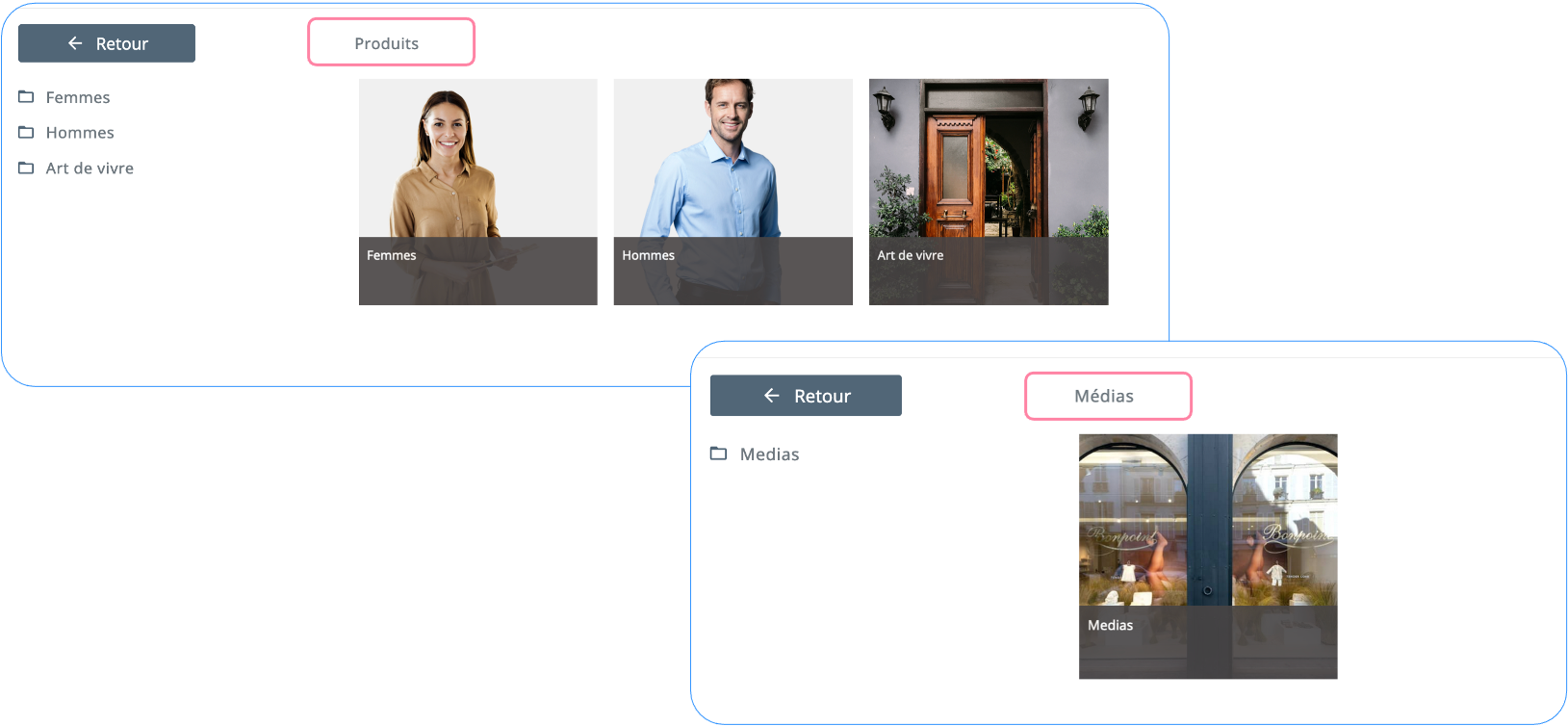
Vous pouvez continuer à naviguer jusqu'à ce que vous atteigniez le niveau le plus bas d'une classification. À partir de là, vous pouvez visualiser et accéder à tous les documents ou médias de la classification.
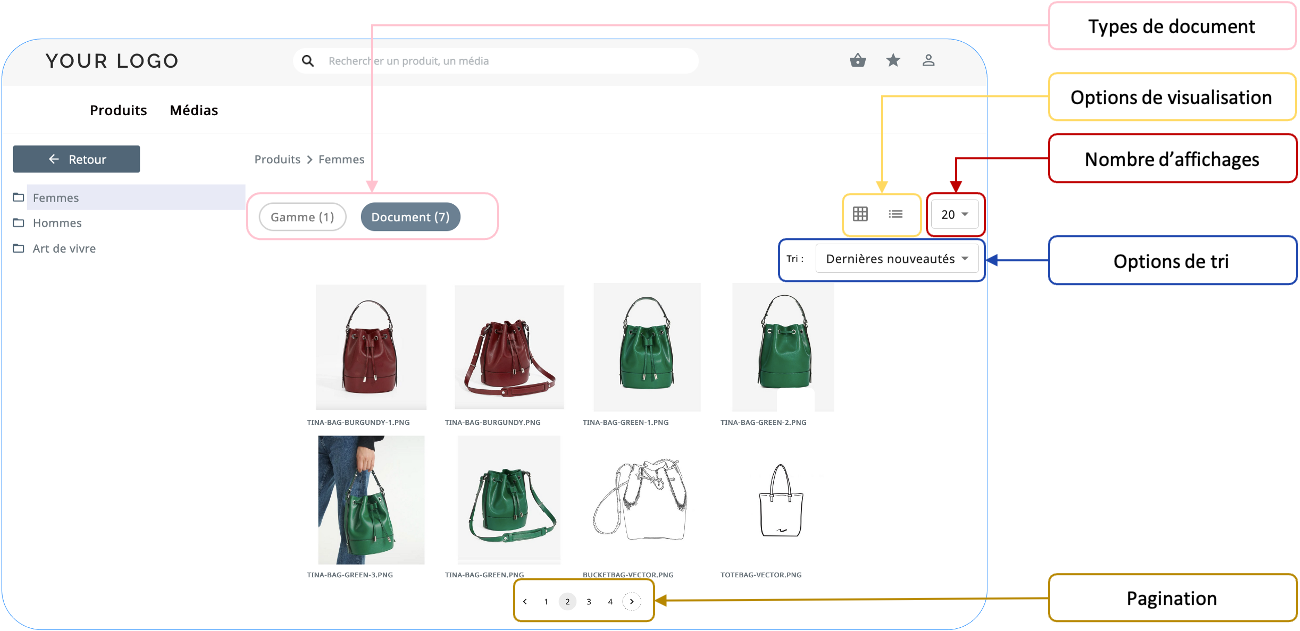
Basculer d'un type de document à l'autre
Si vos classifications de produits contiennent plusieurs types de documents, vous pouvez basculer entre eux en cliquant sur le bouton correspondant au type de document que vous souhaitez visualiser. Le nombre de produits est affiché à côté du nom du type de document.
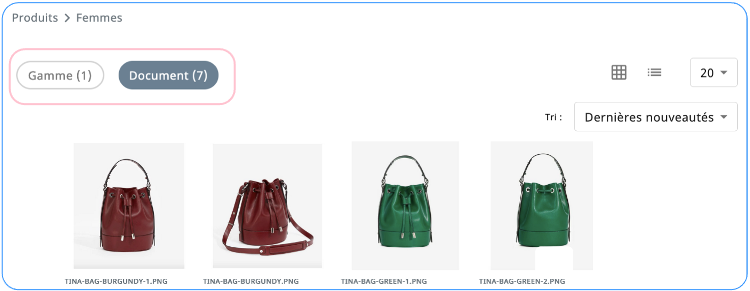
Options de visualisation
En cliquant sur les icônes de visualisation, vous pouvez visualiser les produits/médias comme :
- Mosaïque (par défaut) : Les icônes du panier et des favoris apparaissent lorsque vous passez le curseur sur les médias.
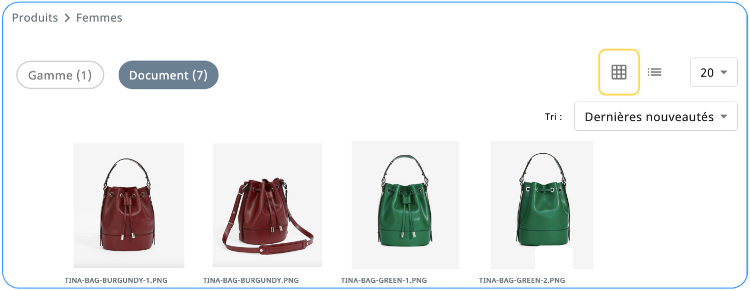
- Liste : Pour chaque produit/média, des icônes sont disponibles pour l'ajouter à votre panier ou à vos favoris.
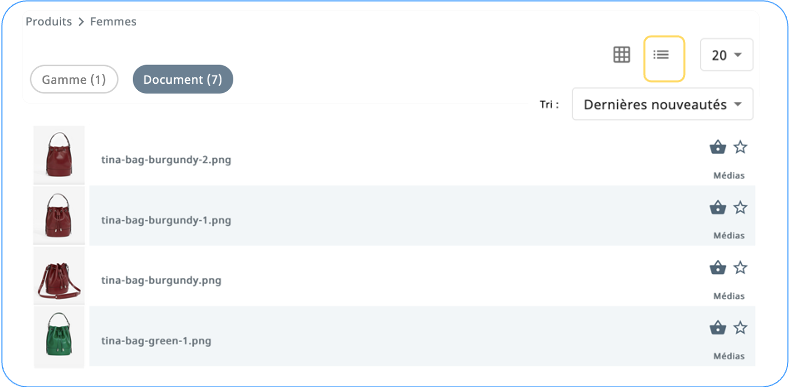
Nombre d'affichages
Vous pouvez choisir d'afficher 20, 40 ou 100 produits ou médias à la fois. S'il n'y a pas de produits ou de médias dans la classification, un message Pas de résultats s'affiche.
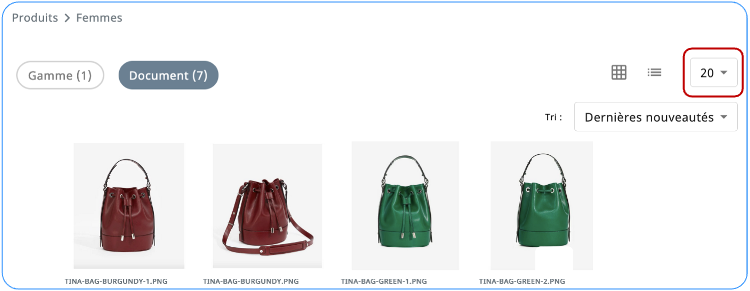
Options de tri
Les produits ou médias de la classification peuvent être triés en les sélectionnant dans la liste déroulante Tri :
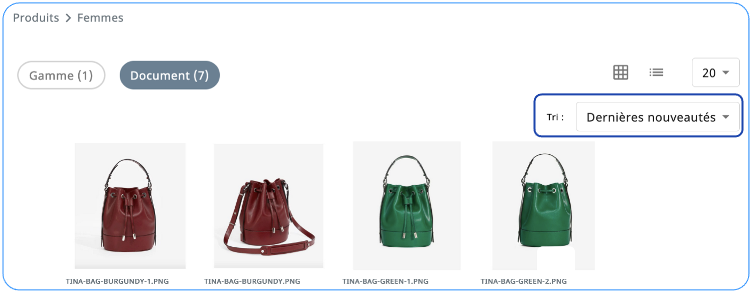
Vous pouvez trier les résultats par :
| Option de tri | Description |
|---|---|
| Dernières nouveautés (par défaut) | Les produits ou médias sont affichés dans l'ordre de leur date de création. Les plus récemment créés apparaissent en premier. |
| Mise à jour | Les produits ou médias sont affichés dans l'ordre de leur date de modification. Les plus récemment mis à jour apparaissent en premier. |
Pagination
Le niveau le plus bas d'une classification est paginé et indique le nombre de pages disponibles. Vous pouvez facilement naviguer entre les pages en cliquant sur les flèches de direction.
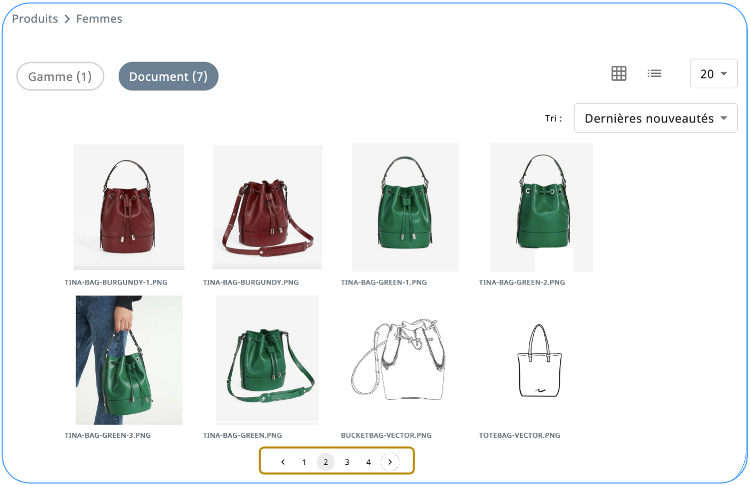
Updated 4 months ago
